
Este software reparará errores comunes de la computadora, lo protegerá de la pérdida de archivos, malware, fallas de hardware y optimizará su PC para obtener el máximo rendimiento. Solucione problemas de PC y elimine virus ahora en 3 sencillos pasos:
- Descargar la herramienta de reparación de PC Restoro que viene con tecnologías patentadas (patente disponible aquí).
- Hacer clic Iniciar escaneo para encontrar problemas de Windows que podrían estar causando problemas en la PC.
- Hacer clic Repara todo para solucionar problemas que afectan la seguridad y el rendimiento de su computadora
- Restoro ha sido descargado por 0 lectores este mes.
Muchos usuarios priorizan la función de transmisión de Windows Media antes que las soluciones de transmisión de terceros. Esa es una opción obvia si prefiere confiar en las funciones integradas de Windows. Sin embargo, parece que Transmisión multimedia no funciona para algunos usuarios en Windows 10.
Supuestamente, algunos de ellos encontraron una función en gris y no pudieron iniciarla. Para abordar eso, preparamos algunas soluciones que deberían ayudarlo sustancialmente. Asegúrate de revisarlos a continuación.
Qué hacer si Media Streaming no funciona en Windows 10
- Habilitar el juego automático
- Activar la indexación de búsqueda
- Cambiar la política de grupo local
- Ver servicios relacionados
- Reemplazar la carpeta de caché de Media Player
Solución 1: habilite la reproducción automática
Lo primero es lo primero, para transmitir o transmitir cualquier archivo multimedia a través del Reproductor de Windows Media, deberá habilitar la reproducción automática. Este procedimiento es simple y debería poder hacerlo funcionar en poco tiempo. Siga las instrucciones a continuación para habilitar la transmisión automática en Windows Media Player:
Siga las instrucciones a continuación para habilitar la transmisión automática en Windows Media Player:
- Abierto reproductor de medios de Windows.
- Haga clic en el Arroyo menú desplegable cerca de la barra de menú.
- En el menú desplegable, elija Permitir automáticamente que los dispositivos reproduzcan mi contenido multimedia.
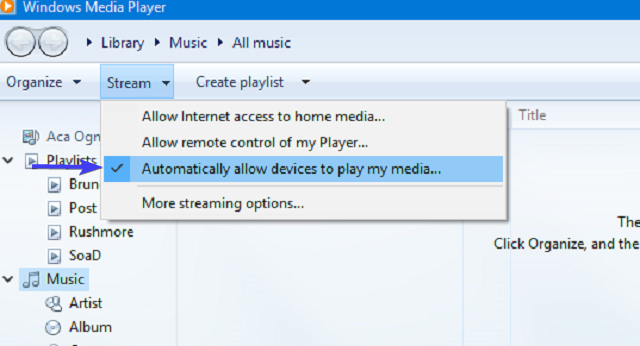
- Reinicie el Reproductor de Windows Media y vuelva a intentarlo.
Solución 2: activar la indexación de búsqueda
Algunos usuarios expertos recordaron que Media Streaming está conectado a Indexación de búsqueda de Windows y por lo tanto, puede verse afectado por ella. Si deshabilitó la indexación de búsqueda de Windows por algún motivo, le recomendamos que la vuelva a habilitar. Con suerte, esto resolverá los problemas con Media Streaming.
Si no está seguro de cómo habilitar la indexación de búsqueda, siga los pasos a continuación:
- En la barra de búsqueda, escriba controly abierto Panel de control.
- Escoger Programas y características.
- Hacer clic Activar o desactivar las características de windows desde el panel izquierdo.
- Marque la casilla junto a un "Indexación de búsqueda de Windows" para habilitarlo.
- Reinicie su PC para aplicar los cambios.
Solución 3: cambiar la política de grupo local
La Política de grupo local está ahí para la configuración y administración de varios permisos dentro de un sistema. Ahora, hay algunas configuraciones de permisos de protección con el propósito principal de evitar la transmisión no autorizada.
Por lo tanto, es probable que desee deshabilitar esa configuración para corregir el error de transmisión de medios. Para eso, necesitará permiso administrativo en su PC.
Siga las instrucciones a continuación para deshabilitar esta configuración en el Editor de políticas de grupo local:
- En la barra de búsqueda de Windows, escriba gpedit.mscy abierto Editor de políticas de grupo local.
- Sigue este camino:
- Configuración del equipo> Plantillas administrativas> Componentes de Windows> Reproductor de Windows Media
- Haga clic derecho en Evitar el uso compartido de medios y elige Editar.
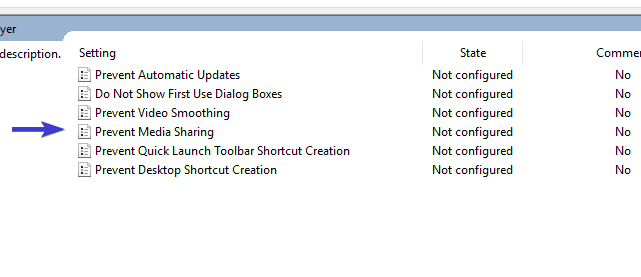
- Haga clic en Discapacitado y confirmar cambios.
- Reinicie su PC e intente habilitar Media Streaming nuevamente.
Ejecute un análisis del sistema para descubrir posibles errores

Descarga Restoro
Herramienta de reparación de PC

Hacer clic Iniciar escaneo para encontrar problemas de Windows.

Hacer clic Repara todo para solucionar problemas con tecnologías patentadas.
Ejecute un escaneo de PC con la herramienta de reparación Restoro para encontrar errores que causen problemas de seguridad y ralentizaciones. Una vez que se completa el escaneo, el proceso de reparación reemplazará los archivos dañados con archivos y componentes nuevos de Windows.
LEA TAMBIÉN: Solución: los videos de YouTube de 360 grados no funcionan
Solución 4 - Verifique los servicios relacionados
Como cualquier otro componente de Windows, Media Sharing tiene más de unos pocos servicios relacionados que gobiernan todo. Ahora, de forma predeterminada, una vez que haya habilitado Media Streaming, deberían cambiar el estado a Activo. Sin embargo, parece que algunos de ellos, sin razón aparente, están discapacitados permanentemente.
En consecuencia, esa ocurrencia evitará que se inicie Media Streaming. Afortunadamente, puede iniciarlos manualmente en unos sencillos pasos. Simplemente siga las instrucciones a continuación y asegúrese de que los servicios relacionados estén en funcionamiento:
- En la barra de búsqueda de Windows, escriba services.mscy abierto Servicios.
- Navegar a Servicio de host UPnP, haga clic con el botón derecho en él y abra Propiedades.
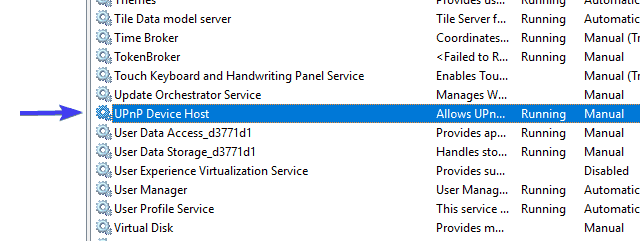
- Establezca el Tipo de inicio en Automático, haga clic en Detener y luego en Iniciar para reiniciar este servicio. Luego haga clic en Aceptar.
- Ahora navega a Servicio de uso compartido de red de Windows Media Player y repita el mismo procedimiento.
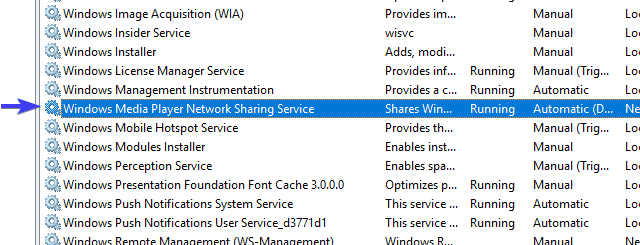
- Cierre Servicios y busque cambios.
Solución 5: reemplace la carpeta de caché del reproductor multimedia
Finalmente, si ninguno de los pasos anteriores le proporcionó los resultados deseados, todavía tenemos una solución viable que debe considerar. Es decir, Windows Media Player almacena la caché y los datos de configuración en el directorio AppData. Estos archivos pueden corromperse o estar incompletos y, por lo tanto, provocar muchos problemas con Windows Media Player o, en este caso distintivo, Media Streaming a través de Media Player.
Puede eliminar esta carpeta o su contenido, pero le recomendamos que le cambie el nombre y continúe con su vida. La próxima vez que inicie Windows Media Player, el sistema volverá a crear la carpeta Media Player para que pueda comenzar desde cero.
Siga las instrucciones a continuación para cambiar el nombre de la carpeta Media Player:
- Copie esta ruta y péguela en la barra de búsqueda de Windows.
- % userprofile% appdatalocalmicrosoft
- Rebautizar Reproductor multimedia a Reproductor multimedia antiguo.
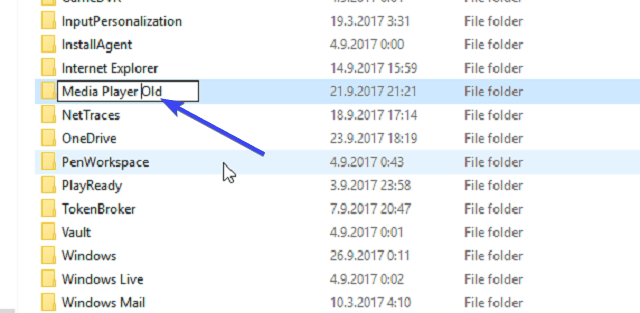
- Reinicie su PC y comience reproductor de medios de Windows.
Deberias hacer eso. Ciertamente esperamos que haya logrado superar los problemas con Media Streaming y finalmente hacer que funcione.
No olvide compartir su experiencia con los problemas de transmisión de medios con otros lectores. Puede hacerlo en la sección de comentarios a continuación.
HISTORIAS RELACIONADAS QUE DEBE VERIFICAR:
- Arreglo: WProblema de transmisión de indows 10 con PlayStation 3 Media Server
- ¿Cuáles son los peligros de usar sitios de transmisión de TV fraudulentos?
- Descargue el paquete de características multimedia para la actualización de creadores de Windows 10
- Los 5 mejores programas de centro de medios para usuarios de PC con Windows
 ¿Sigues teniendo problemas?Arréglelos con esta herramienta:
¿Sigues teniendo problemas?Arréglelos con esta herramienta:
- Descargue esta herramienta de reparación de PC Excelente en TrustPilot.com (la descarga comienza en esta página).
- Hacer clic Iniciar escaneo para encontrar problemas de Windows que podrían estar causando problemas en la PC.
- Hacer clic Repara todo para solucionar problemas con tecnologías patentadas (Descuento exclusivo para nuestros lectores).
Restoro ha sido descargado por 0 lectores este mes.


